Вы сталкиваетесь с предупреждением о сбое камеры на телефоне Samsung Galaxy? Это довольно распространенная проблема, с которой сталкиваются многие пользователи своих устройств Samsung Galaxy. Если вы столкнулись с подобными проблемами и хотите их исправить, эта статья поможет вам.
Ошибка ошибки камеры Samsung — исправить работу
В этой статье мы обсудим, как исправить ошибку камеры на телефонах Samsung Galaxy.
Перезапустите приложение камеры
Первое, что вам, вероятно, следует сделать, если вы столкнулись с ошибкой Camera Crash на своем телефоне Samsung Galaxy, — это перезапустить приложение «Камера». Откройте раздел «Недавние приложения» на своем телефоне и закройте отсюда приложение «Камера». Теперь снова откройте приложение камеры, и вы больше не должны сталкиваться с проблемой.
Перезагрузите телефон Samsung
Вы также можете столкнуться с проблемой из-за временных сбоев или ошибок на вашем телефоне. Лучше всего попробовать перезагрузить телефон, чтобы решить проблему. Попробуйте перезагрузить телефон и снова открыть приложение камеры на своем устройстве. Это, вероятно, должно решить проблему для вас, и если вы все еще сталкиваетесь с проблемой, вам следует перейти к следующему шагу по устранению неполадок в этой статье.
Очистить кеш приложения камеры
Еще один шаг по устранению неполадок, которому вы должны следовать, — это очистка кеша приложения камеры. Накопленные кэшированные данные также могут быть причиной возникновения проблемы. Вам следует попробовать очистить кеш приложения камеры, чтобы решить эту проблему. Чтобы очистить кеш приложения камеры, выполните следующие действия:
- В панели приложений нажмите и удерживайте приложение «Камера» .
- Теперь щелкните значок информации о приложении (i).
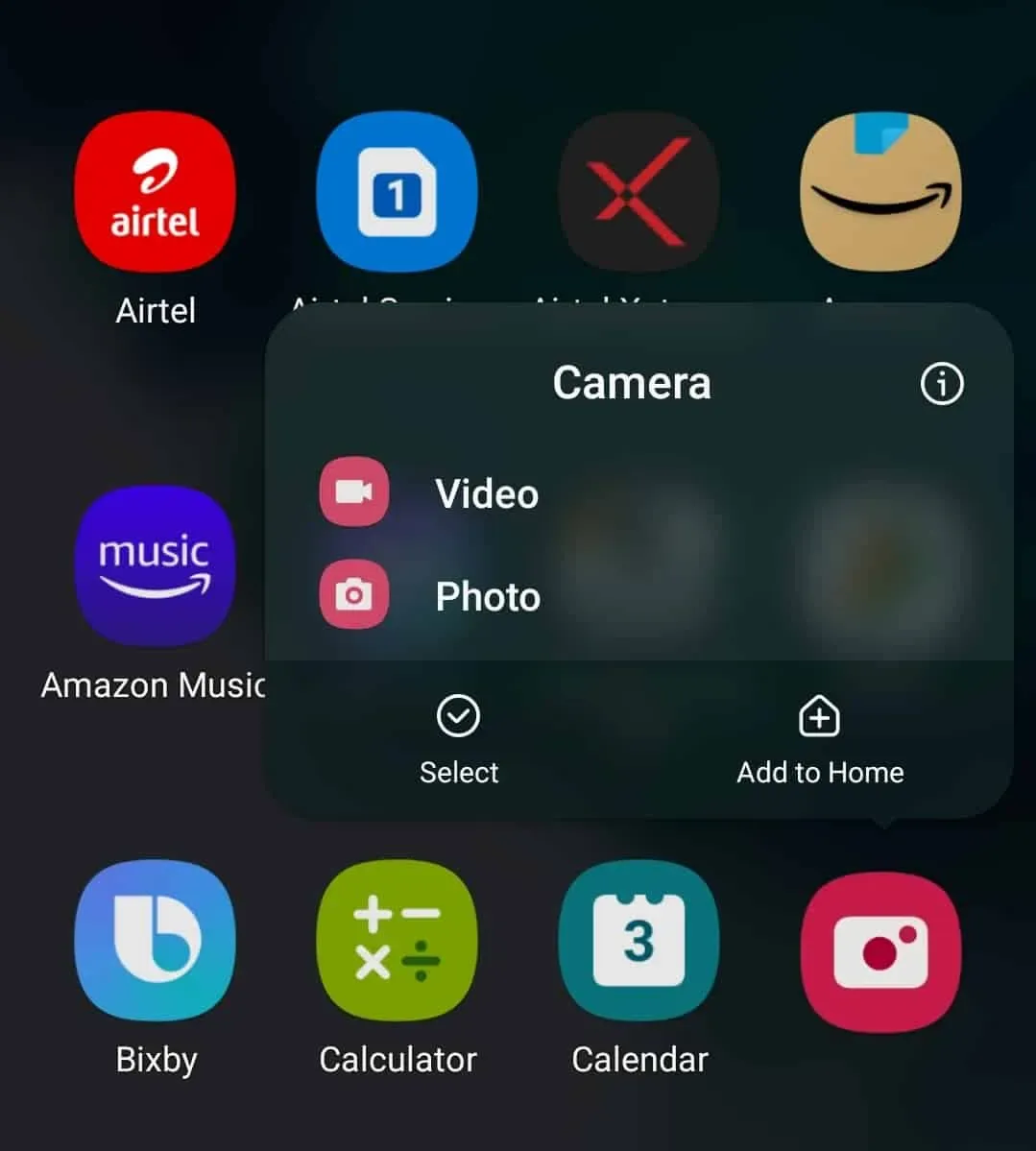
- Затем нажмите на опцию « Хранилище».
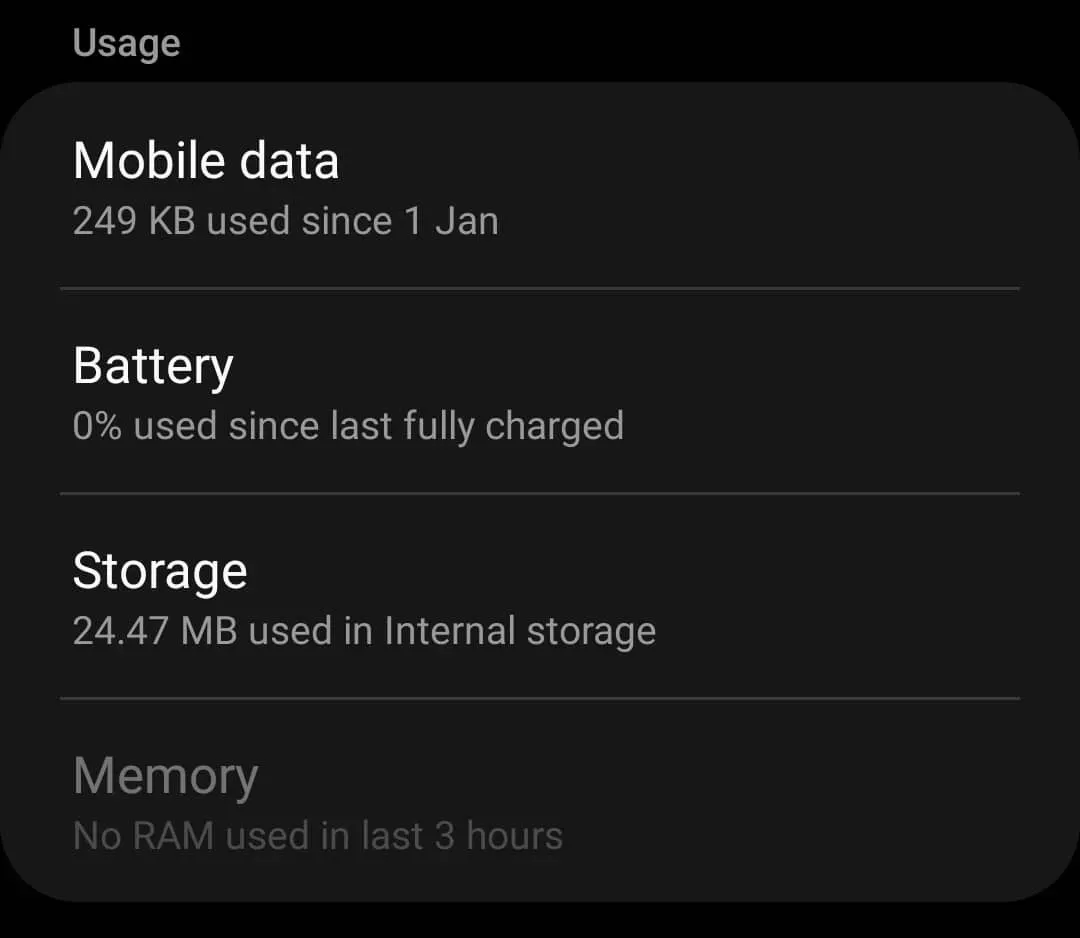
- Здесь вы увидите опцию очистки кеша. Нажмите « Очистить кеш », чтобы очистить кеш приложения камеры.
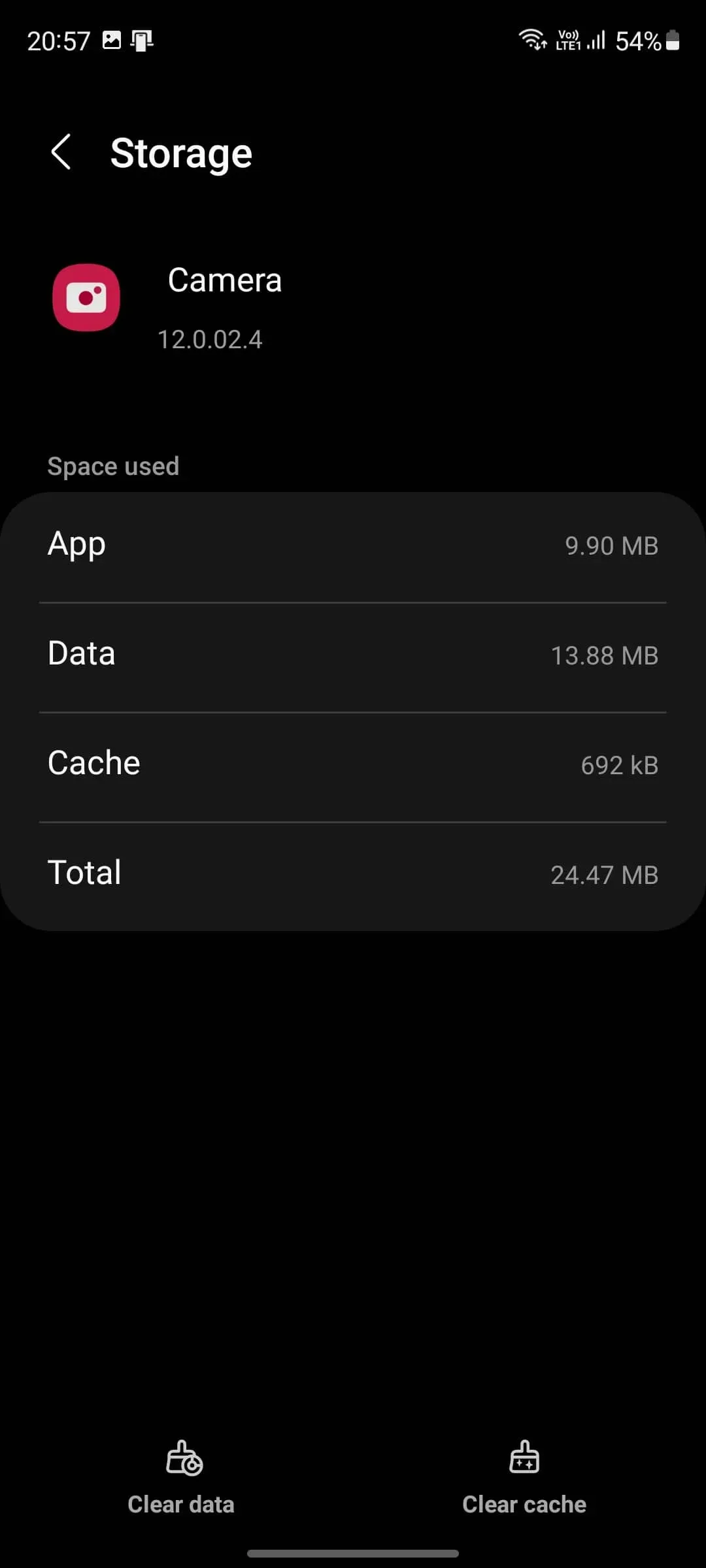
После того, как вы очистили кеш, вы можете попытаться снова открыть приложение камеры на своем телефоне Galaxy и проверить, сталкиваетесь ли вы с ошибкой сбоя камеры или нет.
Если очистка кеша приложения «Камера» вам не помогла, вы можете попробовать очистить кеш приложения «Галерея». Вы можете выполнить шаги, описанные выше, чтобы очистить кеш приложения «Галерея». Помните, что вместо приложения «Камера» вам нужно нажать и удерживать приложение «Галерея».
Сбросить настройки устройства
Если вы все еще сталкиваетесь с проблемой, последним средством будет перезагрузка устройства. Сброс вашего устройства приведет к удалению всех ваших данных и сбросу их к заводским настройкам по умолчанию, поэтому обязательно сделайте резервную копию, прежде чем продолжить этот шаг.
- Откройте приложение «Настройки» на смартфоне Samsung Galaxy.
- Перейдите в раздел «Общее управление» в приложении «Настройки».
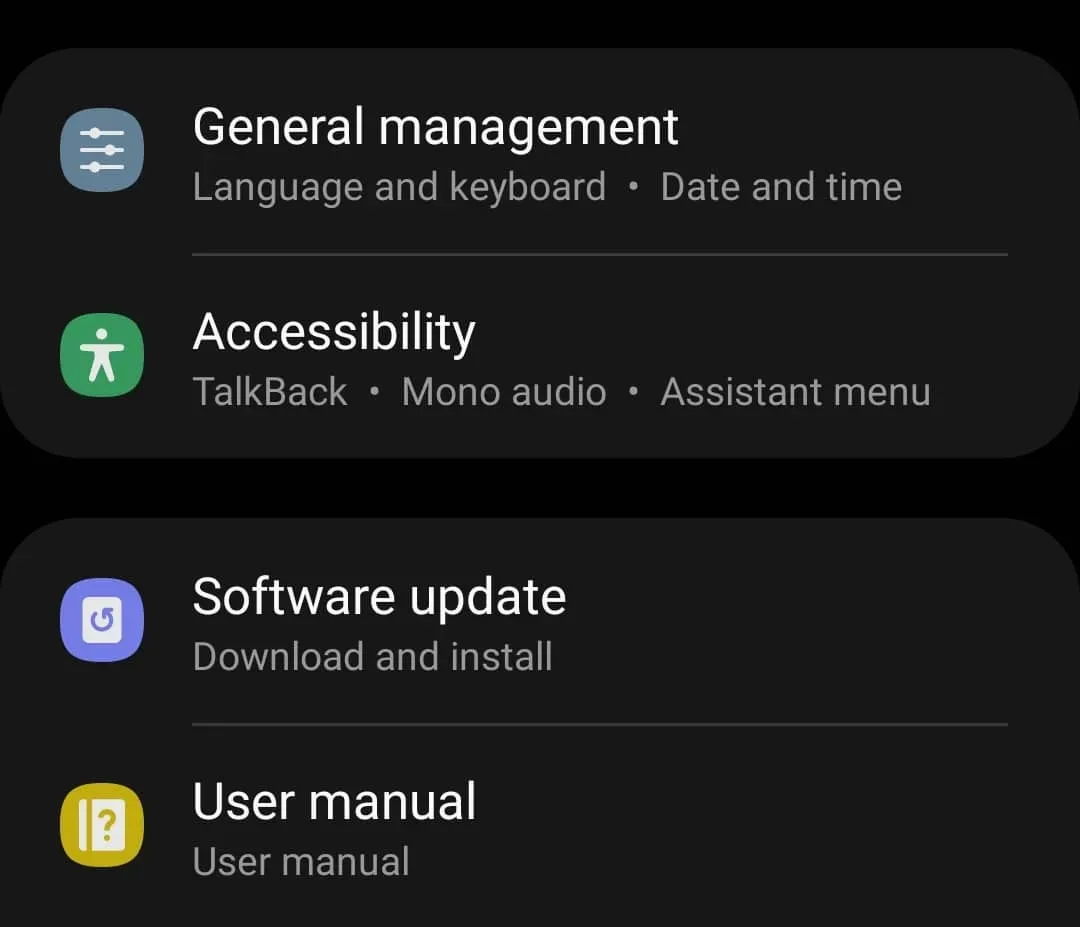
- Здесь нажмите на « Сброс », а затем на « Сбросить все настройки». Когда вас попросят подтвердить сброс устройства, подтвердите это.
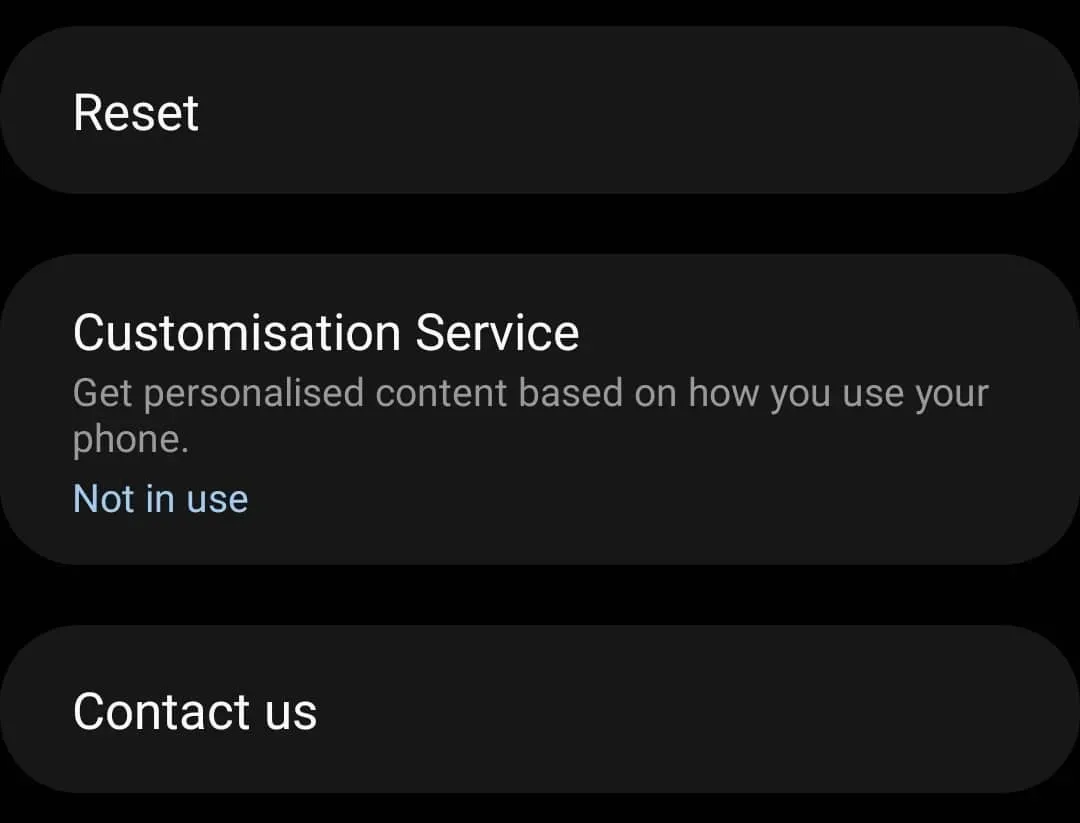
- Сброс устройства может занять некоторое время. После этого вам нужно будет снова настроить устройство. После настройки попробуйте открыть приложение камеры и проверьте, сталкиваетесь ли вы с этой проблемой или нет.
Обратитесь в службу поддержки Samsung
Вышеуказанные шаги, скорее всего, решат проблему, но если вы все еще сталкиваетесь с ней, попробуйте обратиться в службу поддержки Samsung. Объясните свою проблему службе поддержки Samsung, и они должны помочь вам решить проблему, с которой вы столкнулись.
Заключительные слова
Вот как вы можете исправить ошибку сбоя камеры на телефонах Samsung Galaxy. Ошибка сбоя камеры — это распространенная ошибка, о которой сообщают многие пользователи, и если вы также сталкиваетесь с ней, эта статья поможет вам решить ее. Выполнив описанные выше шаги, вы сможете решить проблему, с которой столкнулись.